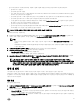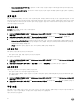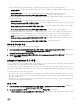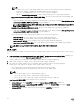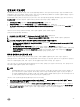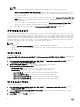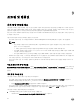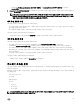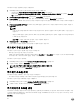Users Guide
노트:
구성 요소 수준 정보를 볼 때, 11세대 PowerEdge 서버에 대한 NIC 관련 정보는 다음과 같이 표시됩니다.
• Nature of Update(업데이트 특성), Urgent(긴급)을 바탕으로 필터를 적용하면, 업데이트가 긴급한 구성 요소만
담은 보고서가 표시됩니다. 이 보고서를 내보내면, 다운그레이드 조치 때문에 중요 업데이트를 포함하고 있는 구
성 요소도 내보내집니다.
• 단일 NIC 카드에서 사용할 수 있는 네트워크 인터페이스가 여러 개 있는 경우, Component Information(구성 요소
정보) 목록에 있는 모든 인터페이스에 대한 항목은 하나만 있습니다. 펌웨어 업데이트가 적용되면 모든 NIC 카드
가
업그레이드됩니다.
•
기존 카드 외에 NIC 카드가 추가될 때, 새로 추가되는 NIC 카드는 Component Information(구성 요소 정보) 목록
에 다른 인스턴스로 나열됩니다. 펌웨어 업데이트가 적용되면 모든 NIC 카드가 업그레이드됩니다.
4. 새로 고치려는 서버 또는 서버 그룹을 선택한 후 Refresh Inventory(인벤토리 새로 고침)를 클릭합니다.
서버 프로필 내보내기
사용자는 BIOS, RAID, NIC, iDRAC, Lifecycle Controller와 같은 다양한 구성 요소에 설치된 펌웨어 이미지와 그러한 구성 요소의
구성을 포함한 서버 프로필을 내보낼 수 있습니다. 어플라이언스에서는 모든 구성을 포함한 파일을 생성하며, 이 파일은 vFlash
SD 카드나 네트워크 공유에 저장할 수 있습니다. 이 파일을 저장할 보호 볼트를 선택합니다. 서버 또는 서버 그룹에 대한 구성
프로필을 즉시 내보내거나, 나중에 내보내기 위해 예약할 수 있습니다. 또한, 서버 프로필 내보내기를 얼마나 자주 할지에 관한
반복 옵션을 선택할 수 있습니다. 한 인스턴스에서, 서버 그룹 하나에 대해 하나의 구성 내보내기 작업만 예약할 수 있습니다.
내보내는 구성 프로필의 서버 또는 서버 그룹에서는 다른 활동을 수행할 수 없습니다.
노트:
• iDRAC의 Automatic Backup(자동 백업) 작업이 같은 시간에 예약되지 않도록 하십시오.
• 필터를 적용하고 나면 서버 프로필을 내보낼 수 없습니다. 서버 프로필을 내보내려면, 적용된 모든 필터를 선택 해제
합니다
.
내보내기
작업
생성
서버 구성을 내보내려면
Prerequisites(전제 조건): BIOS Settings(BIOS 설정)의 F1/F2 Prompt on Error(오류 발생 시 F1/F2 프롬프트) 옵션을 비활성화
합니다.
1. DLCI Console Add-in for SCVMM(SCVMM용 DLCI 콘솔 애드인)에서 Maintenance Center(유지 보수 센터)를 클릭한 다
음, Export Server Profile(서버 프로필 내보내기)을 클릭합니다.
2. Export Profile(프로필 내보내기)에서 작업 상세정보를 제공하고 보호 볼트를 선택합니다.
Export Server Profile(서버 프로필 내보내기)에서 다음을 선택합니다.
• Run Now(지금 실행) - 선택한 서버 또는 서버 그룹의 서버 구성을 즉시 내보냅니다.
• Schedule(일정) - 선택한 서버 그룹의 서버 구성 내보내기 일정을 제공합니다.
– Never(사용 안 함) - 서버 프로필을 예약된 시간 동안 한 번만 내보내려면 선택합니다.
– Once a week(일주일에 한 번) - 서버 프로필을 주 단위로 내보내려면 선택합니다.
– Once every 2 weeks(2주에 한 번) - 서버 프로필을 2주에 한 번 내보내려면 선택합니다.
– Once every 4 weeks(4주에 한 번) - 서버 프로필을 4주에 한 번 내보내려면 선택합니다.
서버 구성 내보내기 작업 취소
내보내기 작업을 취소하려면
1. DLCI Console Add-in for SCVMM(SCVMM용 DLCI 콘솔 애드인)에서 Maintenance Center(유지 보수 센터)를 클릭한 다
음
, Manage Jobs(작업 관리)를 클릭합니다.
2. 필터에서 Export and Import Jobs(작업 내보내기 및 가져오기)를 선택하고 취소하려는 작업을 선택한 다음, 그 작업이
Scheduled(예약됨) 상태인지 확인합니다.
3. Cancel(취소)을 클릭하고 Yes(예)를 클릭합니다.
36